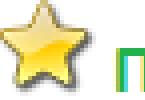Фотография, как и любой другой вид искусства, предполагает существование различных жанров. Жанр фотографии – это понятие, отражающие самые важные свойства и явления фотографического искусства в том или ином его проявлении.
Работа в каждом конкретном жанре требует от фотографа определенных навыков и фотографического оснащения. Но не стоит фокусировать внимание исключительно на фототехнике, ведь фотография – это, в первую очередь искусство отображение мира и собственного виденья действительности. Кроме того, фотографическое изображение является самым мощным и уникальным средством выражения и коммуникации, она предлагает динамичное разнообразие восприятия, исполнения и интерпретации.
Существует большое число жанров фотографии, многие из которых заимствованы из классической живописи. Ниже представлены самые популярные жанры фотографии, в список вошли десять популярных на сегодняшний день жанров фотоискусства.
Жанры фотографии. Астрофотография
Астрофотография – это популярный, но очень дорогостоящий жанр фотографии, работать в котором могут позволить себе далеко не многие мастера. Суть жанра заключается в съемке астрономических объектов в космическом пространстве. В основном астрофотография используется для научных исследований и очень популярна в кругу ученых и астрономов. Фотографы, занимающиеся астрофотографией, фотографируют звезды, туманности, планеты. Самым «простым» объектом съемки является Луна. Фотографировать луну могут даже мастера, не обладающие сверхъестественным оборудованием, для этого будет достаточно мощного телеобъектива и суперзума.
Фото: Karam Al Snjarae
 Фото: Karam Al Snjarae
Фото: Karam Al Snjarae
 Фото: Josh Quint
Фото: Josh Quint
Жанры фотографии. Аэрофотосъемка
Аэрофотосъемка – это еще один популярный, но не дешевый жанр фотографии. Суть жанра заключается в том, что фотограф снимает поверхность земли с высоты птичьего полета, позволяя зрителям взглянуть на действительность с высоты. Аэрофотосъемка особенно популярна в местах, где любые транспортные средства, кроме вертолета, не доступны, а так же в местах заражений и стихийных бедствий. Сегодня, аэрофотосъемка часто используется в картографии, помогая в создании топографических карт и проведении экологических исследований. Одним из примеров потрясающей и содержательной аэрофотосъемки можно назвать документальный фильм «Дом. Свидание с планетой», режиссера Люка Бессона и фотографа Яна Артюса-Бертрана.
 Фото: Tier Ecke
Фото: Tier Ecke
 Фото: Ivan Yakovlev
Фото: Ivan Yakovlev
 Фото: Arjan Groot
Фото: Arjan Groot
Жанры фотографии. Архитектура
Одним из самых старых жанров фотоискусства является именно архитектурная фотография. Еще во время зарождения фотоискусства, как такового, архитектурная съемка была одним из самых «удобных» в реализации жанров фотографии. Главной задачей архитектурной съемки является точное отображение здания, изображение его формы, размера и структуры, без каких-либо правок и дорисовок. Не смотря на то, что на первый взгляд данный жанр кажется простым, в архитектурной фотографии есть множество правил, а к самим снимкам есть жесткие требования. Важно, что бы мастер, фотографируя то, или иное сооружение не исказил его форму или цвет, что бы свет был мягким и освещал здание равномерно.
 Фото: WK Cheoh
Фото: WK Cheoh
 Фото: Alireza Behrooz
Фото: Alireza Behrooz
 Фото: Christos Kaouranis
Фото: Christos Kaouranis
Жанры фотографии. Съемка еды
Фотосъемка еды стала особенно популярной в течение последних нескольких лет, тем самым превратившись из коммерческой фотографии в нечто более примитивное и доступное каждому. А все связано с тем, что многие пользователи и новички путают обычные снимки еды на телефон с дорогой съемкой профессиональных рекламщиков. Съемка еды популярна и требует не малых навыков и технического оснащения. Основными проблемами, с которыми может столкнуться фотограф во время работы, является неправильное освещение, изначально не привлекательный вид еды, композиция и многое другое. Задача мастера состоит в съемке привлекательной и «вкусной» еды, для этого он должен обеспечить все условия съемки, а так же суметь показать блюдо или продукт с наиболее выигрышной позиции.
 Фото: Zeynep Ugurdag
Фото: Zeynep Ugurdag
 Фото: Claudia Totir
Фото: Claudia Totir
 Фото: shaiith
Фото: shaiith
Жанры фотографии. Эстетическое фото
Эстетическая фотография, или как ее еще можно назвать – фотография с эффектом боке является невероятно популярной, а желание создать снимок с творческим размытым фоном рано или поздно возникает у всех начинающих фотомастеров. Размытие фона позволяет подчеркнуть интересные аспекты изображения, расставить акценты и сделать по-настоящему художественное фото. О том, как создать эффект боке в фотографии и какие факторы влияют на создание размытого фона . Так же для вдохновения можете ознакомиться с невероятно красивыми в фотографии.
 Фото: Lisa Holloway
Фото: Lisa Holloway
 Фото: Miki Asai
Фото: Miki Asai
 Фото: BLOAS Meven
Фото: BLOAS Meven
Жанры фотографии. Портрет
Одним из самых распространенных и популярных жанров фотографии является портретная фотография. Целью портретной фотографии является красивое отображение людей, умение в художественной и творческой форме показать настроение человека, особенности его внешности и выразительные черты. Если речь идет о портрете, то в первую очередь имеется в виду изображение лица модели, так называемый погрудный портрет. Тем ни менее, есть такие понятия как попоясный портрет, ростовой портрет и портрет 2/3. Многие профессиональные фотографы предпочитают создавать черно-белые портреты, утверждая, что таким образом можно показать наиболее выразительные черты и индивидуальность каждого человека. Портрет, наряду с архитектурной фотографией являются самыми старыми жанрами фотографии.
 Фото: Ann Nevreva
Фото: Ann Nevreva
 Фото: Holly Spring
Фото: Holly Spring
 Фото: rarindra prakarsa
Фото: rarindra prakarsa
Жанры фотографии. Мода или студийная съемка
Мода и студийная фотография являются наиболее прибыльными жанрами фотографии. поставлена исключительно на коммерческую основу, именно поэтому профессиональные фотографы получают хорошее вознаграждение за свои труды на студии. Фотосъемка для каталогов одежды и журналов, интернет изданий и рекламных брошюр, семейные и индивидуальные съемки в студии – все это относится к модной и студийной фотографии. В этом виде съемки, как и в любом другом есть свои трудности и нюансы, которые несомненно важно учитывать. Начнем с того, что, чтобы стать престижным модным фотографом необходимо вложить много времени и средств в обучение и приобретение необходимой техники. Создать и сделать популярным свой стиль фотосъемки.
 Фото: simon-james
Фото: simon-james
 Фото: Max Twain
Фото: Max Twain
 Фото: Oliver Oettli
Фото: Oliver Oettli
Жанры фотографии. Спорт
Спортивная съемка является не менее популярной и покупаемой, чем модная фотография. В свою очередь съемка спортивных мероприятий так же требует большого опыта и знаний. Для съемки спорта важно использовать быстрые фотоаппараты и мощные объективы, уметь быстро и точно фокусироваться вручную, быть мобильным и подвижным. Спортивная фотография создается в первую очередь для дальнейшей продажи своих снимков популярным изданиям и интернет ресурсам, а для того, что бы редакторы приобрели именно ваш снимок нужно быть лучшим в своем деле.
 Фото: Valentin Offner
Фото: Valentin Offner
 Фото: Fabio Davini
Фото: Fabio Davini
 Фото: Rafael Blumberg
Фото: Rafael Blumberg
Жанры фотографии. Дикая природа
Фотосъемка дикой природы является еще одним невероятно привлекательным и востребованным жанром фотографического искусства. Фотографируя диких животных в естественной среде обитания, фотографы дают возможность всем без исключения, в независимости от места проживания, посмотреть на жизнь животных. Съемка дикой природы связана с постоянным риском для жизни и здоровья мастера, и дело тут не только в риске причинения вреда самими животными, а в постоянных разъездах, жизни на природе – постоянном холоде или жаре, влажности или недостатке пресной воды. Съемка дикой природы требует практики и специального оборудования. Лучшими друзьями фотографов дикой природы являются качественные телеобъективы и быстрые фотоаппараты.
 Фото: Marco Redaelli
Фото: Marco Redaelli
 Фото: Juan Pons
Фото: Juan Pons
 Фото: Simon Roy
Фото: Simon Roy
Жанры фотографии. Фотожурналистика
Откровенные искрение фотографии являются самым ценным и важными фотографиями. Такие фотографии создаются в непринужденной обстановке, когда модели не позируют фотографу. Во время уличных прогулок мастер замечает и фиксирует интересные и внезапные сюжеты из жизни случайных прохожих. Именно такие, искренние не постановочные снимки являются лучшим проявлением фотографии, как искусства. Фотожурналистика может позиционироваться как . Не смотря на то, что именно фотожурналистика является наиболее популярным жанром фотографии, на создание откровенных фотографий могут уйти годы постоянной практики и совершенствования. Ведь главным фактором создания таких снимков является спонтанность и умение фотографа оставаться незаметным для моделей.
Отцом фотожурналистики по праву считается , один из основателей фотографического агенства
В этом уроке мы будем создавать футуристический fashion-портрет. Вместо использования готовых фильтров, картинок или кистей, мы будем рисовать все детали вручную. Возможно, это звучит пугающе, но, поверьте, вам вовсе не нужно быть цифровым художником, чтобы внедрить приемы цифровой живописи в фотоманипуляцию!
Также с помощью корректирующих слоев мы выполним цветокоррекцию и увидим, как изменение цветов может из плоской и скучной картинки сделать яркую иллюстрацию.
И последнее, но не менее важное, - это смарт-объекты. Я расскажу вам, почему стоит начать ими пользоваться и как они помогают лучше контролировать работу с эффектами, соблюдая так называемые принципы неразрушающего редактирования.
Примечание: В источнике урока отсутствуют некоторые изображения. Также автор использовал платные материалы. В архиве вы найдёте альтернативный вариант материалов для выполнения урока
1. Создаем пиксельный фон
Для начала мы создадим пиксельный фон с ночным небом. Я не люблю в портретах перегружать фон деталями, чтобы основное внимание было сосредоточено на главном персонаже.
Перед началом работы я хочу рассказать вам, почему мы используем смарт-объекты. В процессе урока мы создадим несколько таких слоев и мне бы хотелось заинтересовать других художников использовать их. Так что если вы уже познали всю прелесть смарт-объектов, то пропускайте этот раздел урока!
Что такое смарт-объекты?
Если кликнуть правой кнопкой по слою, то в меню вы найдете команду Convert to Smart Object (Преобразовать в смарт-объект). По сути, эта команда запрещает безвозвратное редактирование пикселей. Вы можете уменьшать объект, затем растягивать и при этом картинка не будет размытой. Все фильтры, которые мы добавляем к смарт-объектам, становятся смарт-фильтрами, и вы в любой момент сможете подкорректировать их настройки, отключить видимость или удалить, не затрагивая при этом основной слой. Также у каждого такого фильтра есть своя маска, которую можно редактировать.
Как вы уже поняли, смарт-объекты - наиболее мощный и функциональный инструмент для неразрушающего редактирования. Суть его заключается в том, что вы либо вообще не меняете содержимое оригинального слоя, либо совсем немного. При этом, как говорилось выше, вы в любой момент можем изменить настройки примененных эффектов или удалить их, а оригинальный слой при этом останется нетронутым.
Плюсы и минусы
Звучит отлично, но почему тогда все слои по умолчанию не делать смарт-объектами? Есть две причины. Во-первых, они значительно увеличивают размер файла. Если вставить в документ картинку размером 3000 х 3000 пикселей и сжать ее до 500 х 500 пикселей, то она все равно сохранит данные об оригинальном размере. А это может снизить производительность даже на хорошем компьютере.
Во-вторых, некоторые фильтры и настройки слоев нельзя применить к смарт-объектам. Например, нельзя применить фильтр Vanishing Point (Исправление перспективы). Смарт-объекты достаточно ограничены в этом.
Когда использовать смарт-объекты
Чаще всего я использую их с фильтрами размытия. Иногда мне нужно отредактировать маску фильтра, чтобы он был виден только в определенном месте. Или при добавлении нескольких разных фильтров и коррекций, которые позже мне захочется изменить. Или просто экспериментируя с различными эффектами.
Лично я не использую их при незначительных коррекциях или для сохранения оригинального размера вставленного изображения. Я создаю смарт-объекты только в тех случаях, когда они действительно необходимы.
Описание смарт-объектов звучит сложно и может запутать, поэтому я больше не хочу вас нагружать лишней информацией. Надеюсь, этот мини-курс был вам полезен!
Теперь переходим к уроку!
Шаг 1
Создаем документ размером 3680 х 5098 пикселей и вставляем картинку с ночным небом.
Шаг 2
Выбираем слой с ночным небом, кликаем по нему правой кнопкой мышки и выбираем Convert to Smart Object (Преобразовать в смарт-объект).
Далее применяем Filter - Sharpen - Smart Sharpen (Фильтр - Резкость - Умная резкость). Устанавливаем Amount (Эффект) на 500%, Radius (Радиус) - на 1,0 пиксель и Reduce Noise (Уменьшить шум) - на 10%.

Шаг 3
Давайте увеличим яркость звезд с помощью корректирующего слоя Curves (Кривые). Настройки ниже:

Дважды кликаем по слою Curves (Кривые), чтобы открыть окно Layer Style (Стиль слоя). Настраиваем нижний черный ползунок Underlying Layer (Подлежащий слой). Чтобы разделить его пополам, зажмите клавишу Alt.

Дублируем (Ctrl+J) слой Curves (Кривые), чтобы еще больше увеличить яркость звезд.

Шаг 4
Теперь мы добавим свечение.
Выше создаем новый слой (Ctrl+Shift+N) в режиме наложения Normal (Нормальный).
Flow (Нажим) 5% рисуем полупрозрачные белые пятна в верхней части полотна.

Soft Light (Мягкий свет).
Такой же кисточкой проводим в тех же местах, чтобы увеличить яркость.
На панели слоев с зажатой клавишей Ctrl выбираем все фоновые слои и группируем (Ctrl+G) их. Называем группу «Фон».

2. Добавляем светотени на модели
В этом разделе мы вырежем модель и добавим не нее светотени.
Шаг 1
Для начала вставляем девушку с розовыми волосами в центре полотна.
Вырезаем ее любым удобным способом. Я предпочитаю использовать для выделения тела Pen Tool (P) (Перо), а для волос - Refine Edge (Уточнить край)/Refine Edge Brush Tool (Кисть «Уточнить край»).
Если вам нужна помощь с вырезанием, перейдите к шагу Вырезаем модель в уроке Создаем в Фотошоп fashion-иллюстрацию с осколками стекла
https://сайт/lessons/photo/sozdaem_v_fotoshop_fashion-illyustraciyu_s_oskolkami_stekla.html
Именно так я вырезаю объекты! Не забывайте в окне настроек Refine Edge (Уточнить край) переключиться на специальную кисточку.

Шаг 2
Выше слоя с моделью добавляем новый слой в режим наложения Screen (Осветление) и трансформируем его в обтравочную маску (Ctrl+Alt+G).
Большой мягкой кисточкой (В) с Flow (Нажим) 5% синим цветом (#004dcd) проводим по краям модели. Добавляем свет на плечах и груди. Не переусердствуйте с эффектом!

Шаг 3
Создаем еще один новый слой в режиме наложения Normal (Нормальный) и трансформируем его в обтравочную маску.
Той же кистью белым цветом проводим по плечам модели. С помощью нескольких слоев мы постепенно будем добавлять освещение, чтобы оно было достаточно мягким и динамичным.

Шаг 4
Создаем еще один обтравочный слой в режиме наложения Normal (Нормальный) и уменьшаем его Opacity (непрозрачность) до 30%. Маленькой жесткой кисточкой (В) рисуем блики по краям модели. Не забудьте про складки на одежде, чтобы персонаж не выглядел плоско.
Если у вас нет графического планшета, это не проблема! На верхней панели с параметрами кисти установите Smoothing (Сглаживание) на 30% и рисуйте. Затем готовые линии растяните с помощью Smudge Tool (Палец) (Strength (Интенсивность) 20%), кликнув левой кнопкой и потянув инструмент.

Шаг 5
Создаем корректирующий слой Color Lookup (Поиск цвета) и трансформируем его в обтравочную маску для модели. Устанавливаем 3 DLUT File (Файл 3DLUT) на NightFromDay и уменьшаем непрозрачность слоя до 77%.
Большой мягкой кистью (В) черного цвета редактируем маску корректирующего слоя и убираем темные участки на лице, боках и слегка возле груди модели. Благодаря таким теням, модель выглядит более интересно.

Шаг 6
Создаем корректирующий слой Brightness /Contrast (Яркость/Контрастность) и трансформируем его в обтравочную маску для модели. Устанавливаем Brightness (Яркость) на 52.
Инвертируем маску этого корректирующего слоя, используя комбинацию клавиш Ctrl+I. В результате белая маска должна стать черной.
Мягкой кисточкой (В) среднего размера белым цветом проводим по плечам, бокам и груди модели, чтобы выделить свет в этих зонах.
Затем добавляем корректирующий слой Curves (Кривые) и трансформируем его в обтравочную маску для модели. Настраиваем:


Шаг 7
Заканчиваем цветокоррекцию созданием еще одного корректирующего слоя Hue /Saturation (Цветовой тон/Насыщенность) и преобразованием его в обтравочную маску для модели. В настройках ставим галочку напротив Colorize (Тонирование), Hue (Цветовой тон) устанавливаем на 223, Saturation (Насыщенность) - на 28 и Lightness (Яркость) - на -23.
Мягкой кистью (В) среднего размера черным цветом проводим по маске корректирующего слоя, чтобы убрать эффект на лице и внутренней части одежды.
Шаг 8
В этом шаге мы добавим источник света за моделью.
Под слоем с моделью Screen (Осветление).
Большой мягкой кистью (#2aa0ff) рисуем аккуратное свечение за головой и плечами модели. Не спешите и работайте аккуратно, постепенно увеличивая яркость свечения. И не забывайте рисовать с небольшим нажимом кисти.
Создаем новый слой в режиме Normal (Нормальный) и повторяем все действия, но в этот раз используем белый цвет.
Группируем (Ctrl+G) все слои с моделью и называем группу «Модель».

3. Рисуем космическую прическу
Шаг 1
Дублируем (Ctrl+J) слой с ночным небом и размещаем копию над группой «Модель». Если на копии остались какие-либо фильтры и маски, все удаляем.
Открываем группу «Модель», зажимаем клавишу Ctrl и кликаем левой кнопкой по маске слоя с моделью (или миниатюре слоя, если вы не применяли маску), чтобы создать выделение по форме девушки.
Переходим на копию ночного неба и добавляем на него маску. Благодаря активному выделению, маска будет создана точно по его форме.
Мягкой белой кисточкой (В) скрываем звездную текстуру на теле и лице модели. Постарайтесь создать плавный переход от синего к розовому без резких линий.

Шаг 2
К копии неба применяем коррекцию Image - Adjustments - Hue /Saturation (Изображение - Коррекция - Цветовой тон/Насыщенность) и устанавливаем Saturation (Насыщенность) на -28.
Затем применяем Image - Adjustments - Brightness /Contrast (Изображение - Коррекция - Яркость/Контрастность). Устанавливаем Brightness (Яркость) на 75 и Contrast (Контрастность) - на -33.

Заканчиваем создание эффекта настройкой Blend If (Наложить если) в окне Layer Style (Стиль слоя).


Шаг 3
Создаем новый документ размером 850 х 850 пикселей.
Маленькой кистью (В) средней жесткости рисуем пять черных точек разного размера, примерно, как показано ниже. Обратите внимание, что точки неидеальные, поэтому сильно не старайтесь.

Шаг 4
Кадрируем документ до размера содержимого (для этого используем инструмент Crop Tool (C) (Кадрирование)).
Переходим Edit - Define Brush (Редактирование - Определить кисть) и в появившемся окне вводим название кисточки «Пряди волос».
На панели Window - Brush (Окно - Кисть) выбираем нашу кисть и уменьшаем Spacing (Интервал) до 1%.

Шаг 5
Остальные настройки корректируем в процессе работы. Обычно, я настраиваю кисть следующим образом:
- Brush Size (Размер кисти): от 1 до 5 пикселей
- Flow (Нажим): 75%
- Чувствительность к нажиму для размера: включено
- Чувствительность к нажиму для непрозрачности: включено
Имейте в виду, что я использую графический планшет, поэтому включаю чувствительность к нажиму. Однако, вы можете рисовать и мышкой. Для этого меняем настройки кисточки:
- Smoothing (Сглаживание): от 30 до 50%
- Flow (Нажим): 50%
- Smudge Tool (Палец): Strength (Интенсивность) 20% (для размазывания концов прядей)
Чтобы волосы выглядели реалистично, я рисую пряди длинными быстрыми штрихами или короткими мазками. Не забывайте, что волосы - очень текстурный и неоднородный элемент, поэтому можно добавить несколько выбивающихся из общей массы волосков.
Работая мышкой вместо планшета, используем аналогичную технику, только потом дополнительно размазываем пряди волос инструментом Smudge Tool (Палец), чтобы заострить концы. Не пренебрегайте этим, иначе волосы будут выглядеть неестественно.
Не расстраивайтесь, если что-то не получается, просто практикуйтесь больше и больше! Иногда я перерисовываю один волосок 10 раз, так что наберитесь терпения!
Шаг 6
Теперь переходим непосредственно к рисованию!
Выбираем нашу кисточку и белым начинаем добавлять новые прядки на волосах. Для этого используем технику, описанную в предыдущем шаге.
Черным цветом мы можем скрыть звездную текстуру и восстановить оригинальные розовые пряди. Постарайтесь добиться результата, чтобы все волосы выглядели одной массой. Также следите, чтобы не получился замыленный эффект, каждый волосок должен отчетливо просматриваться.

Шаг 7
Выше слоя со звездной текстурой волос добавляем новый слой.
Зажимаем клавишу Alt и левой кнопкой мышки перетаскиваем маску модели на этот новый слой, чтобы дублировать ее.
Теперь, используя ту же технику, мы добавляем белые пряди по краям прически и в центре головы. Это добавит блеск на волосах и создаст эффект задней подсветки.
Под группой «Модель» добавляем еще один новый слой и рисуем больше прядей, чтобы результат смотрелся интереснее и однороднее.

Шаг 8
Над самым верхним слоем с волосами добавляем новый слой.
Рисуем отдельные выбивающиеся из общей массы волоски, как будто сдуваемые ветром. Следите, чтобы они выглядели действительно растущими из головы, а не приклеенными сверху. Я рисовала длинными резкими мазками.

Шаг 9
Давайте улучшим эффект космических волос и добавим свечение. Это еще сильнее выделит прическу и сделает ее более плотной и яркой.
Ко всем трем слоям с белыми волосами добавляем стиль слоя Layer - Layer Style - Outer Glow (Стиль - Стиль слоя - Внешнее свечение). Устанавливаем Blend Mode (Режим наложения) на Screen (Осветление), Opacity (Непрозрачность) - на 100%, цвет - на #7673ff и Size (Размер) - на 18 пикселей.

Шаг 10
Завершаем работу с волосами и рисуем звезды! Для этого создаем новый слой (Ctrl+Shift+N).
Мне нравится шестиконечная звезда, так как ее проще всего рисовать. Для этого я использую мягкую круглую кисточку с Flow (Нажим) 2%.
Рисуем три пересекающиеся линии с плавным затуханием на концах, а в месте пересечения сильнее давим на перо, чтобы получился яркий центр.

На новом слое повторяем предыдущие шаги, но в этот раз большой кистью рисуем длинные размытие лучи, чтобы создать эффект бликов на звездах.

Группируем (Ctrl+G) все слои с волосами, кроме того, который находится под группой «Модель», и называем группу «Волосы».

4. Создаем футуристический макияж и глаза
Шаг 1
Создаем новый слой и уменьшаем его Opacity (непрозрачность) до 43%.
Средней кистью с 50%-ой жесткостью закрашиваем глаза черным цветом, чтобы затемнить их.

Шаг 2
Берем Custom Shape Tool (U) (Произвольная фигура), на верхней панели в меню Shapes (Фигура) выбираем фигуру Circle Frame (Круглая рамка) и рисуем два кольца на радужной оболочке глаз.
Меняем цвет колец на светло-голубой (#b6d8ff).
Добавляем маски к кольцам и мягкой кистью (В) среднего размера скрываем верхнюю часть фигур, которая закрыта веками.

Шаг 3
Теперь переходим к макияжу. Мы не будем использовать секретные трюки или специальные кисти. Мелкие детали лучше всего рисовать от руки, так у вас будет больше контроля над рисунком.
Создаем новый слой в режиме наложения Multiply (Умножение).
С помощью пипетки (при активной кисти (В) зажимаем клавишу Alt, чтобы вызвать пипетку) выбираем мягкий оттенок розового на макияже модели (#a9687b).
Мягкой круглой кистью (В) с Flow (Нажим) 20% аккуратно продлеваем тени на нижнем веке и добавляем плавное затухание. Во время рисования регулируйте размер кисточки, чтобы получить более качественный результат.
Закончив с добавлением цвета, дублируем тени и переносим копию на второй глаз.

Шаг 4
Создаем новый слой в режиме наложения Normal (Нормальный).
Среднего размера кистью (В) с 50%-ой жесткостью и Flow (Нажим) 5% белым цветом проводим у внутреннего угла глаза. Чтобы результат получился реалистичный, работайте аккуратно и не спешите.

Шаг 5
Создаем еще один слой в режиме Normal (Нормальный).
Той же кистью белого цвета рисуем окружности в центре губ. Уменьшаем Opacity (непрозрачность) слоя до 70%.

Шаг 6
Дважды кликаем по слою с белыми окружностями, чтобы открыть окно Layer Style (Стиль слоя).
Blend If


Группируем все слои с макияжем и называем группу «Макияж».

5. Добавляем световой эффект
Шаг 1
Создаем новый слой в режиме наложения Normal (Нормальный). Обратите внимание, как много интересного можно сделать в обычном режиме наложения.
Жесткой кисточкой (В) среднего размера (цвет #ffc5d1) рисуем линию на одежде, следуя изгибам тела модели.
Сначала проводим одну сплошную линию, затем с помощью Eraser Tool (E) (Ластик) удаляем лишнее, чтобы в итоге получилась пунктирная линия.

Шаг 2
Дублируем линию и зеркально отражаем ее. Эти линии будут основой светового эффекта.

Шаг 3
Дважды кликаем по слою с левой линией, чтобы открыть окно Layer Style (Стиль слоя).
В нижней части окна настраиваем Blend If (Наложить, если), как показано ниже:


Правую линию пока не трогаем.
Шаг 4
К левой линии добавляем стили слоя Inner Glow (Внутреннее свечение) и Outer Glow (Внешнее свечение).
- Inner Glow (Внутреннее свечение): Blend Mode (Режим наложения) - Normal (Нормальный), Opacity (Непрозрачность) - 100%, цвет - белый, Size (Размер) - 51 пиксель
- Outer Glow (Внешнее свечение): Blend Mode (Режим наложения) - Screen (Осветление), Opacity (Непрозрачность) - 100%, цвет - #ff73dc, Size (Размер) - 18 пиксель

Шаг 5
Кликаем правой кнопкой по слою с левой пунктирной линией и выбираем Copy Layer Style (Скопировать стиль слоя), затем кликаем правой кнопкой по слою с правой линией и выбираем Paste Layer Style (Вставить стиль слоя).

Шаг 6
Создаем новый слой в режиме Screen (Осветление).
Мягкой кистью (В) среднего размера (цвет #fdc4d0) проводим под каждой короткой линией светового эффекта. Если результат получился слишком яркий, уменьшаем непрозрачность слоя.

Шаг 7
Для начала создаем новый документ (Ctrl+N). Как и раньше, выберите достаточно большой размер, чтобы в него полностью влезла левая пунктирная линия. У меня получилось 960 х 2734 пикселей.
Перетаскиваем слой с пунктирной линией на новый документ, удаляем все стили слоя и применяем черный цвет.
Обрезаем края документа четко по размеру линии.

Затем переходим Edit - Define Brush Preset (Редактирование - Определить кисть) и называем новую кисточку «Световой эффект».
Шаг 8
Возвращаемся к основному документу.
Выбираем нашу кисточку и на панели Window - Brush (Окно - Кисть) устанавливаем Spacing (Интервал) на 1%.
Также уменьшаем Flow (Нажим) до 1%.
Шаг 9
Создаем новый слой в режиме наложения Screen (Осветление).
Активируем нашу новую кисть, выбираем розовый цвет (#ff597e) и проводим по оригинальным пунктирным линиям.
Кликаем в начале линии и проводим до самого конца, не отпуская кисть. В конце линии добавляем легкие зигзагообразные линии.
Если вы допустили ошибку, то комбинацией клавиш Ctrl+Alt+Z можно отменить последнее действие. Тренируйтесь и не бойтесь экспериментировать с кистью, пока не получите нужный результат!

Шаг 10
Повторяем действия для правой линии. Также не забываем создать новый слой в режиме наложения Screen (Осветление).

Шаг 11
Создаем еще один новый слой в режиме наложения Screen (Осветление).
Быстрыми штрихами рисуем короткие световые линии. Это добавит небольшие прямоугольники на световом эффекте.
В результате мы добавим больше деталей, придадим эффекту динамичность и увеличим его яркость.

Шаг 12
Дублируем (Ctrl+J) длинные и короткие световые линии, чтобы увеличить яркость и насыщенность эффекта.
Группируем (Ctrl+G) все слои со световым эффектом вместе и называем группу «Свет».

6. Рисуем блики
Зачем рисовать блики, если можно воспользоваться готовой текстурой? Преимущество ручного рисования заключается в полном контроле над процессом работы, в этом случае вы не будете ограничены чьей-то готовой текстурой. Давайте продолжим!
Шаг 1
Создаем новый слой в режиме наложения Screen (Осветление).
Используя мягкую кисть среднего размера (цвета #ee3b72 и #0776d2), рисуем диагональные линии в области груди модели, пересекающие световой эффект из предыдущего раздела.
Во время рисования держите Flow (Нажим) кисти в пределах 1-5%. Проводите длинные и легкие мазки, постепенно увеличивая яркость и насыщенность эффекта.

Шаг 2
Создаем новый слой в режиме наложения Screen (Осветление).
Мягкой кистью среднего размера светло-голубым цветом (#0776d2) добавляем свечение на шее и плечах модели.

Создаем новый слой в режиме наложения Overlay (Перекрытие).
Комбинируя твердую и мягкую кисти, увеличиваем яркость и насыщенность свечения на шее и плечах модели.
При необходимости не забывайте использовать Smudge Tool (Палец), чтобы размазывать концы линий.

Шаг 4
Создаем новый слой в режиме наложения Normal (Нормальный).
Мягкой кистью белого цвета с Flow (Нажим) 1% рисуем диагональную линию, пересекающую блик на левом плече.
В центре линия должна быть насыщеннее, а на концах плавно затухать. Такого эффекта можно добиться, если начать рисовать большой кисточкой и затем с каждым новым мазком постепенно уменьшать ее размер.
Вручную нарисованный свет получается более текстурным, а также добавляет реализм и динамику работе.

Шаг 5
Несколько раз повторяем предыдущий шаг, добавив больше шестиконечных звезд или бликов.
Использование нескольких слоев очень удобно при создании различных световых эффектов.

Шаг 6
Чтобы закончить работу с освещением, мы создадим специальную текстуру.
Дублируем группу «Фон», кликаем правой кнопкой по дубликату и выбираем Merge Group (Объединить группу).
Переносим объединенный слой в самый верх панели слоев и увеличиваем ее, чтобы пиксели были гораздо больше оригинала.
Очень большим мягким ластиком (Е) частично удаляем текстуру, чтобы просматривался силуэт модели.

Шаг 7
Переключаем режим наложения новой текстуры на Screen (Осветление).

Шаг 8
Затемняем текстуру с помощью двух корректирующих слоев Brightness /Contrast (Яркость/Контрастность) (не забываем трансформировать их в обтравочные маски Ctrl+Alt+G):
- Contrast (Контрастность): 100
- Brightness (Яркость): -75 и Contrast (Контрастность): 100

Шаг 9
Применяем к текстуре фильтр Filter - Blur - Gaussian Blur (Фильтр - Размытие - Размытие по Гауссу). Устанавливаем Radius (Радиус) на 10 пикселей.

7. Добавляем контрастность
Чтобы объединить все элементы композиции вместе и значительно увеличить насыщенность, мы выполним цветокоррекцию. Для получения финального результата добавим восемь корректирующих слоев.
Обратите внимание, что каждый новый слой добавляем выше предыдущего, если вы запутаетесь, дважды проверьте порядок слоев. После завершения объединяем все корректирующие слои в группу «Цветокоррекция».
Шаг 1
Ниже вы видите список первых четырех корректирующих слоев - Layer - New Adjustment Layer - Selective Color (Слой - Новый корректирующий слой - Выборочная коррекция цвета).
- Color Colors (Цвета) - Neutrals (Нейтральные), Cyan (Голубой) +15, Magenta (Пурпурный) +10, непрозрачность слоя 50%
- Color (Выборочная коррекция цвета): Colors (Цвета) - Blacks (Черные), Cyan (Голубой) +11, Magenta (Пурпурный) +7
- Color (Выборочная коррекция цвета): Colors (Цвета) - Reds (Красные), Cyan (Голубой) -74, Magenta (Пурпурный) +31, Yellow (Желтый) +28
- Color (Выборочная коррекция цвета): Colors (Цвета) - Blues (Синие), Cyan (Голубой) +58, Magenta (Пурпурный) +5, Yellow (Желтый) +14

Шаг 2
Следующие четыре корректирующих слоя - два Selective Color (Выборочная коррекция цвета) и два Color Lookup (Поиск цвета). Как раз два последних слоя дадут нам нужный уровень контрастности.
- Color (Выборочная коррекция цвета): Colors (Цвета) - Cyans (Голубые), Cyan (Голубой) +32, Magenta (Пурпурный) -28, Yellow (Желтый) -10, Black (Черный) +9
- Color (Выборочная коррекция цвета): Colors (Цвета) - Reds (Красные), Cyan (Голубой) -78, Magenta (Пурпурный) +33, Yellow (Желтый) +35, Black (Черный) +26
- Lookup 3 DLUT File (Файл 3) на 250fuji 3510
- Lookup (Поиск цвета): устанавливаем 3 DLUT File (Файл 3) на и уменьшаем непрозрачность слоя до 20%

8. Добавляем эффект глубины резкости
Это, скорее, дополнительный шаг, который можно пропустить. Но я советую все-таки добавить эффект с размытием и поэкспериментировать с его настройками.
Шаг 1
Выбираем все слои, дублируем (Ctrl+J) их и объединяем копии вместе (Ctrl+E). В итоге у нас должна получится объединенная копия всех видимых слоев.
Затем добавляем к смарт-объекту фильтр Filter - Blur Gallery - Iris Blur (Фильтр - Галерея размытия - Размытие диафрагмы). Устанавливаем Blur (Размытие) на 40.


Шаг 2
Большой мягкой кисточкой (В) черного цвета редактируем маску фильтра и удаляем размытие в области головы модели.

Мы закончили!
Дополнительные детали могут значительно улучшить вашу работу, а иногда их лучше рисовать вручную, вместо использования готовых кистей, текстур или фото. Как видите, макияж, пряди волос и блики - отличные примеры, потому что результат получился более органичный и естественный.
Как обычно, экспериментируйте с различными техниками и не забывайте делиться своими работами ниже. Также оставляйте комментарии, вопросы или предложения!
Фотография – это вид искусства, и, как каждый вид искусства, она проходит через свою долю эволюции. Следовательно, справедливо заметить, что как фотографы (художники в этой профессии) мы также проходим через эволюционный процесс определения и переопределения своего художественного чутья. Такое переопределение может происходить по-разному. Это может быть техническая сторона (переход от цифры к пленке или наоборот) или деловая (смена жанра, который вы фотографируете). Другим способом развития вас как фотографа может быть смена стиля обработки. И это абсолютно нормально и приемлемо совершить все эти изменения в своем фотографическом путешествии.
Для фотографа его или ее изображения являются формой искусства. Экспериментирование с ними – это творческое удовлетворение.
Однажды в карьере наступает момент, когда вы осмысленно анализируете, каким было это путешествие. Через что вам довелось пройти и где вы находитесь сейчас. Вы можете назвать это неким видом кризиса среднего возраста, а я называю это переоценкой своих сильных сторон, талантов и целей.
Несколько лет назад, когда я искала привлекательный для меня стиль фотографии, то тотчас же увлеклась яркими и воздушными изображениями с большим количеством света и эмоций. Такие фотографии действительно вдохновляли меня и вызывали радость. Но в последнее время меня привлекают более угрюмые контрастные изображения, которые также полны эмоций. Я не рассматриваю это как недостаток или провал, вместо этого я отношусь к этому, как к естественной эволюции моего пути как художника.

Тот же объект, сфотографированный двумя разными способами. Они нравятся мне одинаково, и, на мой взгляд, оба изображения передают сообщение/историю, которую я хотела рассказать о любимом продукте лета – чернике!
Если вы находитесь на таком перекрестке, я призываю вас полностью изучить каждый из путей и найти способ интегрировать его в существующий рабочий процесс. Я пришла к выводу, что, когда все сделано правильно, ваши клиенты (или поклонники) также оценят этот процесс развития как признак внутреннего роста вашего таланта.
Вот несколько способов для таких открытий.
1 – Определите свой собственный стиль обработки
Какой стиль изображений вас привлекает? Другими словами, когда вы ищете вдохновения, к каким изображениям вы тяготеете? Для меня фотографии наполненные эмоциями и индивидуальностью действительно выкрикивают мое имя! Это мое первое требование; какую историю старается поведать фотограф.
Затем я смотрю на обработку – это изображение темное и угрюмое, или светлое и чистое? Я люблю воздушные, светлые изображения чуть больше, чем темные, но и те, и другие привлекательны для меня. Мое личное мнение – меня не вдохновляет сепия или более теплые тона черного и белого, но это мое личное предпочтение. Если это то, что мотивирует вас, то освойте и развивайте этот стиль!

Чистая, яркая обработка подчеркивает свежесть цветов на голубом фоне стульев.
2 –Исследуйте другие стили, которые вдохновляют вас
Существуют несколько общих стилей, которые на протяжении времени остаются актуальными. Это отнюдь не исчерпывающий список, а отмеченные мною при поиске в интернете и на Pinterest.
Матовый
Эти изображения выглядят так, будто к ним применен фильтр с легкой туманной дымкой.

Обычно в матовом стиле черный выглядит не на 100% черным, а так, если бы изображение было распечатано на матовой бумаге (смотрите оригинальное изображение ниже).

Оригинальное изображение

Легкая дымка в качестве финиша, которая преимущественно видна на цветах (особенно по сравнению с предыдущим изображением).
Слабонасыщенные цвета
Изображения, в которых все цвета очень приглушенные. Этот стиль в последнее время очень популярен, особенно те изображения, в которых насыщенность оттенков зелени (т.е. деревья и кусты) значительно снижена.

Изображение с низкой насыщенностью, где все цвета приглушенные по сравнению с оригинальной яркостью на первом изображении этой серии. Насыщенность красных снижена, зеленые и синие также приглушены (снижение интенсивности).
HDR
Согласно Википедии, HDR или Высокий динамический диапазон – это эффект, призванный воспроизвести более широкий динамический диапазон светимости, чем в стандартных цифровых изображениях. Как правило, он применяется к снимкам ночных городских пейзажей, но применить этот эффект можно к любой фотографии.

Здесь HDR имеет противоположный эффект ненасыщенному … зеленые , красные и розовые стали насыщеннее в этом изображении .
Монохром
Это означает, что используется один цвет, и в основном это черно-белые изображения.

3 – Определите художников, которые хороши в своем деле, и следуйте им
Есть множество художников, которые выделяются в одном или нескольких стилях обработки. Как только вы определитесь, с каким из стилей вы хотите поэкспериментировать, поищите фотографов, которые работают в том же стиле, и исследуйте их работы. Вы начнете видеть некий шаблон в их работах и стиле обработки, что может добавить вам мотивации для поиска и достижения определенного типа изображений в вашем портфолио.
4 – Снимайте в определенном стиле и близко к вашему видению
Это связано с двумя вышеизложенными пунктами. Как только вы определитесь со стилем, в котором хотите работать, потратьте время и усилия на то, чтобы соответствовать всем необходимым параметрам. Например, если моей целью являются темные и угрюмые изображения, я буду искать освещение, текстуры и оттенки, которые соответствуют этому стилю. Я не буду располагаться для съемки в самой светлой части моего дома, где солнечный свет заполняет комнату.

Эта фуд фотография была сделана в моей студии в подвале в пасмурный день, чтобы минимизировать количество света, попадающее в сцену. В дополнение темные оттенки хлеба и деревянная доска поддерживают стиль, настроение и оттенки изображения.
5 – Инвестируйте в пресеты для LR или операции для PS или экспериментируйте
Существует множество решений для обработки в том или ином стиле фотографии. Просто произведите поиск в интернете, вероятнее всего кто-то уже создал шаблон/пресет/операцию для такого эффекта. Некоторые инструменты редактирования бесплатны, другие стоят денег. В зависимости от ваших личных предпочтений вы можете выбрать, использовать эти дополнительные инструменты или нет. Мое основное программное обеспечение для обработки – Lightroom, и иногда я использую бесплатные пресеты чтобы посмотреть, нравится ли мне тот или иной стиль обработки, прежде чем проводить дополнительный поиск и эксперименты со своим собственным стилем съемки.
Заключение
В конце концов, есть много разных способов посмотреть на свою креативность и собственный стиль фотографии. Среди нас всегда будут те, кто идет по жизни с девизом «Не ремонтируй то, что не сломалось». А другие следуют идее «Измени все, смешай все, раскачай лодку…упади в воду и научишься плавать!». Не имеет значения, к какому лагерю относитесь вы, мой призыв к вам таков, чтобы вы следовали тому, что делает фотографию интересной и творчески стимулирующей для вас!
Наш обзор основных видов и стилей обработки фотографий в Фотошопе (Photoshop) с примерами.
Список стилей о которых пойдет речь в этом обзоре.Glamour, Fashion, Vogue, Beauty, High Key, Low Key, Instagramm, Grunge, Swag, Сlub style, Pop-Art, Esquire, Pin-up, Retro style, Vintage, Fantasy, Vanil, Street photography, Golden photo, Black and Red, Noir, Sunlight, Dunhill, Habana, Deep Blue, Pencil drawing.
Первыми в нашей группе будут очень модные, гламурные и похожие друг на друга идеи и варианты обработки фотографий, но есть у них и существенные различия.
Блистательный и роскошный стиль – для размещения в личном фотоальбоме
модницы, и для публикации в дорогом глянцевом журнале. Все самое лучшее
в модели на фотографии обычно эффектно подчеркнуто, а все изъяны:
шрамы, родинки, краснота, складки и неправильные пропорции – скрыты.
Очень похоже на стиль «Fashion».

Это фотографии о моде и для моды. Именно поэтому главная задача Fashion фотографий - выделить и показать на снимках одежду, аксессуары и другие объекты, связанные с модой. Этот стиль используется для создания утонченного образа. Нежные пастельные оттенки, блики, легкая природная гамма оттенков и т.д. Ценность fashion-фотографий в том, что показывается не только одежда и аксессуары, но и общий образ модели: позы, выражение лица, макияж, прическа, эмоции и принадлежность к эпохе и времени создания. Очень похоже на стиль «Vogue».

«Vogue»
В основном, это фотография, сделанная как бы для обложки модного журнала. Мягкие цвета и оттенки подчеркивают женственность и красоту модели. Мужчины в таком стиле почти не снимаются.
Стиль «Vogue» очень похож на стиль «Beauty».

Это фотосъемка крупного плана, при которой акцентируется особое внимание на глазах и губах, в основном на макияже модели. Главным отличием такой съемки от портретной – это глянец, который обязательно должен присутствовать. Его широко используют модели для создания своего портфолио.

Специальные приемы обработки фотографии, приводящие к нежным по градации, почти воздушным снимкам. Эти снимки почти целиком состоят из «белого» с очень светлыми серыми полутонами.
В этом стиле обработки яркие области фотографий должны намного превышать тёмные.

В сделанных в такой манере фотографиях обычно очень много чёрных тонов, а детали в тенях часто полностью исчезают. Светлого в этих снимках очень мало. Эти работы, как правило, очень контрастны. Они часто подчеркивают только силуэт и самые светлые места на фотографии.

Далее мы выделили наиболее современные и популярные виды обработки фотографий.
Искаженная цветовая гамма на фотографии является «визитной карточкой»
этого стиля. Использование массы цветовых фильтров позволяет придавать
разные оттенки этим снимкам.
Стиль обработки Инстаграм – безотказный приём, помогающий сделать из
любого плохого снимка оригинальный.

Гранж, это стиль фотографии с «бунтарским духом». Появление этого стилевого направления в фотографии в основном связано с рок-музыкой. Для таких снимков свойственны мягкие, приглушенные оттенки, размытые контуры, загрязненные текстуры и фон. Эти эффектные приемы делают фотографию более выразительной, стильной и оригинальной.

«Swag»
Обычно подходит для работы с молодежью. Это невообразимо роскошные и яркие образы, которые выделяют не только стиль одежды, но и золотые украшения, наряды от самых знаменитых дизайнеров, роскошная косметика и дорогая парфюмерия – все это складывается в «Swag»
Эти фотографии замечательно передают настроение, они буквально вызывающе насыщены движением и эмоциями.

«Сlub style»
Фотографии, в клубном стиле, – яркие и позитивные. Часто это фото с вечеринок и ночных клубов. Наложение спецэффектов отлично передает атмосферу шумного праздника.

Стиль Поп-Арт представляет собой стилизацию под работы известных художников, работавших в стиле popular art. Изображение лишается мелких деталей. Делается акцент на цветовые пятна и крупные детали – с помощью этого приема подчеркивается главная идея фотоснимка.

В основном это портреты. Они стали визитной карточкой журнала для успешных джентельменов. Именно этот журнал и дал название новому стилю «Esquire». Небольшая размытость, блики света, отражающиеся в зрачках, необычные оттенки делают фотографию отличающейся от остальных.
В портрете стараются выделить радужку глаз для придания объема, блеска и выразительности.

Следующая группа в нашем обзоре идёт — как бы её назвать — необычные стили обработки фотографий или «под старину».
К ним мы присоединили стиль «Fantasy», так как он больше никуда не подходил.
Самый лучший метод для работы с женскими портретами в стиле популярных
когда-то давно открыток Пин-ап. После коррекции фото приобретает
совершенно новый рекламный вид.

Это стилизация снимка под старинные. В них присутствуют мягкие цвета, часто черно-белая гамма или сепия, присутствие мелких царапин и гармонично расположенных искусственных пятен, делающих снимок похожим на старинный.

Это ностальгия о прошлом, модное и весьма специфическое направление в обработке фотографий, которое за основу свою берет возрождение определенных тенденций прошедших поколений и целых эпох. Этот стиль обычно отличается присутствием элементов романтики и изысканной роскоши, такими как: элегантные шляпи, кружева и необычные предметы старины. Стиль винтаж все более популярен у знаменитостей и топ-моделей.

В основном превращает фото в фантастическую картинку. Использует всевозможные эффекты, создавая сказочные образы и пейзажи. Изображение подвергается значительной художественной ретуши и цветовой коррекции, но не утрачивает связи с реальностью.

Остальные стили обработки мы включили в эту группу, потому что некоторые из них уже устарели, а некоторые ещё актуальны, но не так востребованы или просто стандартны.
«Vanil»
Такая обработка снимка придает фотографии некоторую нечеткость,
добавляет теплые, мягкие и нежные «ванильные» тона. Часто используется
для романтических и свадебных фотографий.

Это уличные снимки простых прохожих в окружении города. Основные отличия этого стиля от остальных – естественность и эмоциональность моделей.

Стиль этой обработки заключается в придании фотографии золотого или бронзового оттенка.
Вся фотография выглядит как единая по гамме и цвету деталь, но с четкими полутонами и тенями.

Очень модная раньше обработка фотографии. Это чёрно-белая фотография, в которой некоторые элементы выделены красным или алым цветом. Например, чёрно-белое фото, на котором выделены алые лепестки розы, или подчеркнуты контуры губ, - это придает фотографии большую выразительность.

«Noir»
При обработке фотографий в таком стиле их делают чёрно-белыми. В них основным критерием выразительности является игра света и тени. Примеры: вода на стекле, осенний дождь в старом чёрно-белом фильме, контрастное отражение в воде, контуры старых зданий в облачную погоду. В основном используется в пейзажах.

Противоположность стилю «Noir».
Легкие, золотистые солнечные оттенки, рассветное утро, акварель.

Суть этого вида обработки фотографий в «фактурности», объёме, использовании кофейных цветов. Основой у них является атмосфера осени и дождя.

Основной отличительной чертой этих снимков являются цвета кубинского рома, бриза океана и яркой очень контрастной картинки.

Использование водных, холодных оттенков при обработке фотографии. Море, север, дайвинг.

Обработка фото в стиле «карандашный рисунок», художественный стиль зарисовки, наброска.

Есть еще очень много разных и интересных стилей обработки фотографий, которые не вошли в этот обзор, но мы надеемся, что смогли немного помочь Вам узнать что-то новое и начать разбираться в этих направлениях.
Не так давно я отметил, что лишь немногие фотографы создают фотографии, напоминающие своей стилистикой стоп-кадр из фильма. Пара известных фотографов, снимающих в этом жанре, живут здесь в Нью-Йорке. Я организовал встречу с ними не только для того, чтобы они поведали нам о своих личных проектах, но еще и рассказали о том, каким же образом они получают на своих фотографиях киношный эффект.
Вне зависимости от того, нравится вам или нет подобная обработка, лично я нахожу весьма интересным это пересечение действия и стоп-кадра.
Для данного проекта я пригласил двух фотографов, снимающих в данном стиле и живущих в Нью-Йорке: Денниса Качо и Эндрю Морэра. Если вы еще не совсем поняли, о каком стиле идет речь, чуть ниже я привожу наглядные примеры фотографий с кинематографической обработкой.
Некоторые из фотографий Эндрю:





Эндрю, вспоминая о том, как он пришел к такому стилю, говорит, что сначала он задался вопросом построения композиции кадра. Следующим этапом был интерес к работе с цветом. В конечном итоге Эндрю сформировал свой стиль в попытке сделать фотографии подобно замороженным сценам из фильма.
Чуть больше информации вы можете узнать в этом коротком интервью:
Деннис на своих фотографиях также демонстрирует мастерство и видение кинематографической фотографии:




Эндрю и Деннис оба разделяют любовь к повествованию. Когда я спросил их о том, что именно движет ими в создании такого рода фотографий, Деннис вмешался: “Мне нравится наблюдать за тем, как много может передать одна лишь фотография и поведать историю, которая не существует. Если говорить о том, чем привлек меня этот жанр, то наверно это драматичность, с которой освещаются те или иные сцены на снимках и особенность кадрирования”.
Как все происходит
Деннис и Эндрю снимают на одинаковые камеры, но их подходы несколько отличаются. Эндрю по большей части снимает на фиксы Carl Zeiss и настраивает фокус вручную, используя LCD-экран. Деннис меняет оптику, но снимать предпочитает более традиционным образом - используя видоискатель.
Мы провели с Эндрю и Деннисом пару часов, гуляя по улицам города и фотографируя. Основная задача была рассказать историю города, но с одним нюансом - повествование должно быть от лица фотографа. Было интересно посмотреть на то, как по-разному может быть обыгран один и тот же сюжет разными людьми.
Несколько фото ребят за делом:

Эндрю (слева) и Деннис (справа)

Ручная фокусировка с объективом Carl Zeiss


Портной Сэм, владелец бизнеса. После пары кадров стал настойчиво приглашать нас на примерку своих костюмов.

Другая героиня - Хэлен. Живет на соседней улице уже около 50 лет.


Как отметил Деннис, задача не только в том, чтобы запечатлеть интересный субъект. Важен не только человек на фото, не менее значимо и то, что этого человека окружает. Иногда, прежде чем нажать на кнопку спуска затвора, следует понаблюдать за человеком в кадре.
Эндрю разделяет подобную точку зрения. Крайне важно предоставить зрителю интересный ракурс. Скомпоновать красивый кадр в уличных условиях, когда от тебя ничего не зависит, порой бывает очень нелегко. Иногда вы догадываетесь, каким будет развитие событий, а иногда нет - в том и проблема. С одной стороны такая стихийность вызывает порой трудность, а с другой именно этим и захватывает подобный жанр фотографии.
Некоторые фотографии Денниса:

Позирующий Сэм.




И некоторые снимки от Эндрю:





Хелен согласилась попозировать

Эндрю запечатлел Сэма, пока тот сканирует прохожих, выискивая покупателя, который мог бы прикупить у него костюм.

Действительно ли ребята повествуют историю, которую можно связать воедино? Историю города, где все взаимосвязано. Решать только нам, зрителям.
Преимущества в работе с клиентами
Забавно, но обоим фотографам практика в этом жанре стала полезной в работе с клиентами. Эндрю поясняет:
“Я встречался с любимыми фотографами со всего мира, которые приезжали в Нью-Йорк в том числе, чтобы навестить меня. Мне доводилось быть частью рекламных кампаний, сотрудничал с Canon - Азия, Carl Zeiss Lenses - Германия”. Также я проводил коммерческие съемки для крупных отелей и бизнес-проектов в Нью-Йорке. А в данный момент я работаю над видео серией с Dj Premier.
Деннис также использовал кинематографический эффект в работе с клиентами:
“Этот жанр помог мне получить несколько коммерческих клиентов. Однажды меня попросили отснять помолвку в таком стиле, пара хотела уйти от традиционных фотографий”.
Как получить кинематографический эффект на фотографиях
Я спросил ребят, как же они получают этот эффект кино. Оба пришли к заключению, что не существует магической формулы, которая могла бы быть применима ко всем фотографиям. Но, несмотря на то, что каждый отдельно взятый кадр имеет массу своих нюансов, тем не менее, существует один общий подход.
Эндрю описал свой подход следующим образом:
Обработку я начинаю в DPP (Digital Photo Professional), здесь я выправляю RAW файл. Корректирую тона и немного играю с кривыми, затем загружаю фотографию в Lightroom. В Lightroom я уже провожу цветокоррекцию, выправляю перспективу и делаю кадрирование. Последние штрихи при надобности я добавляю в Photoshop.
Деннис предпочитает основные манипуляции с цветом проводить в Lightroom. Работа над изображением делится на несколько простых шагов, которые, в свою очередь, приносят колоссальные изменения.
Шаг 1
Откройте RAW файл в Lightroom.

Шаг 2
Настройте цветовую гамму ползунками в разделе Split Toning . Для данной фотографии были добавлены теплые тона, чтобы сделать цвета еще более осенними.

Шаг 3
Отрегулируйте цветовую насыщенность и свечение (color saturation, luminace).
Шаг 4
Откорректируйте темные тона, цветовую температуру и тени.
Шаг 5
Добавьте эффект виньетки и немного шума, чтобы сделать фотографию менее цифровой, а больше похожей на пленку.
Шаг 6
Экспортируйте файл в Photoshop.
Шаг 7
Создайте новый слой с черной заливкой под основным слоем.

Шаг 8
Воспользуйтесь инструментом Marquee tool (Прямоугольная область) и выберете фиксированные значения для высоты и ширины изображения. Для ширины установите значение равное 16, а для высоты 9, чтобы получить изображение широкоэкранного формата. Растяните прямоугольную область, чтобы покрыть площадь изображения масштабом 16:9. Затем в меню перейдите в Image > Crop (Изображение - Кадрирование).
Шаг 9
Для фиксированного значения Marquee tool введите значения 2,35 для ширины и 1 для высоты, чтобы создать анаморфотный киноформат. Выделяем область, но пока что не кадрируем. Вместо этого мы возвращаемся в панель слоев и создаем маску-слоя, кликаем по звену, связывающему слой и маску, чтобы отсоединить их друг от друга.
Шаг 10
Возвращаемся в панель слоев. Кликаем правой кнопкой мыши по маске слоя и выбираем графу Apply Layer Mask (Применить Маску-Слоя).
Шаг 11
Для того чтобы идеально вписать изображение между черными каше, нажмите клавиши Cmd (Ctrl на Windows) и А, чтобы выделить весь документ, затем щелкните правой кнопкой мыши по Маске слоя и выберете Apply Layer Mask .
Шаг 12
Кликните по слою, перейдите в меню Layers - Align Layers to Selection (Слои - Выровнять слои по выделенному фрагменту), чтобы выровнять изображение по вертикали отметьте Vertical Centers (Центры по вертикали).
Больше деталей и подробную инструкцию по кинематографическому кадрированию вы найдете в этом видео-уроке:
Заключение
Надеюсь, что статья была вам полезна, и вы сможете разнообразить свои фотографии новым стилем обработки. Я считаю, что это потрясающая идея - превращать фотографии в стоп-кадры из фильма. Уверен, что в будущем мы будем наблюдать рост популярности такого взгляда на фотографию, потому что кино - это то, что никогда не выходит из моды.